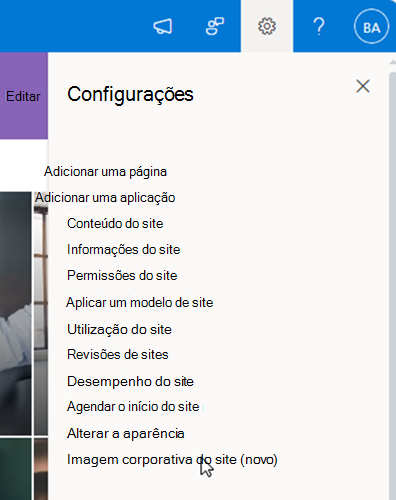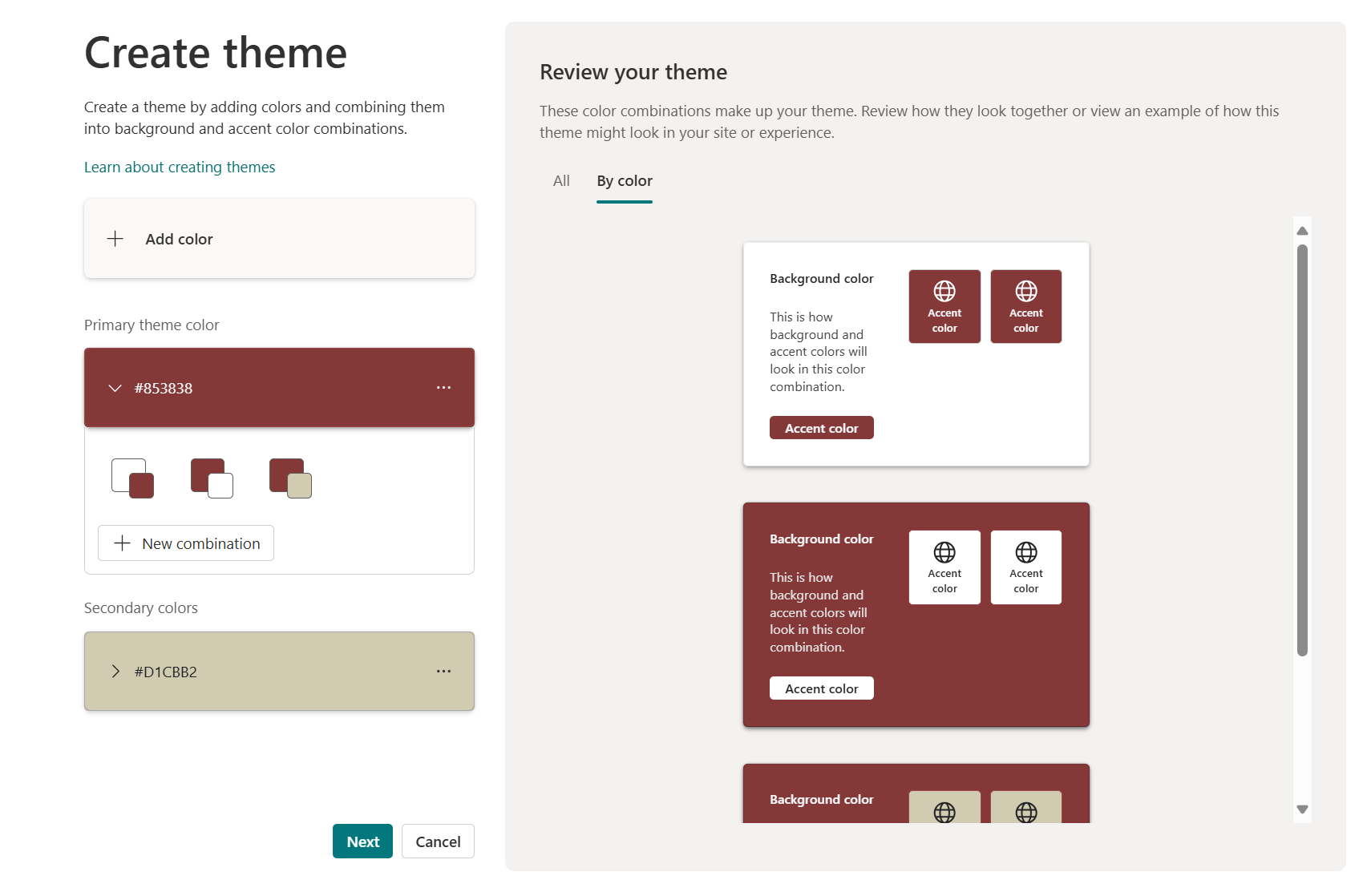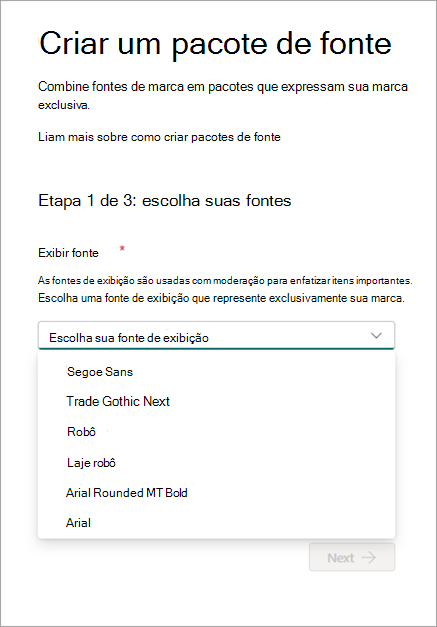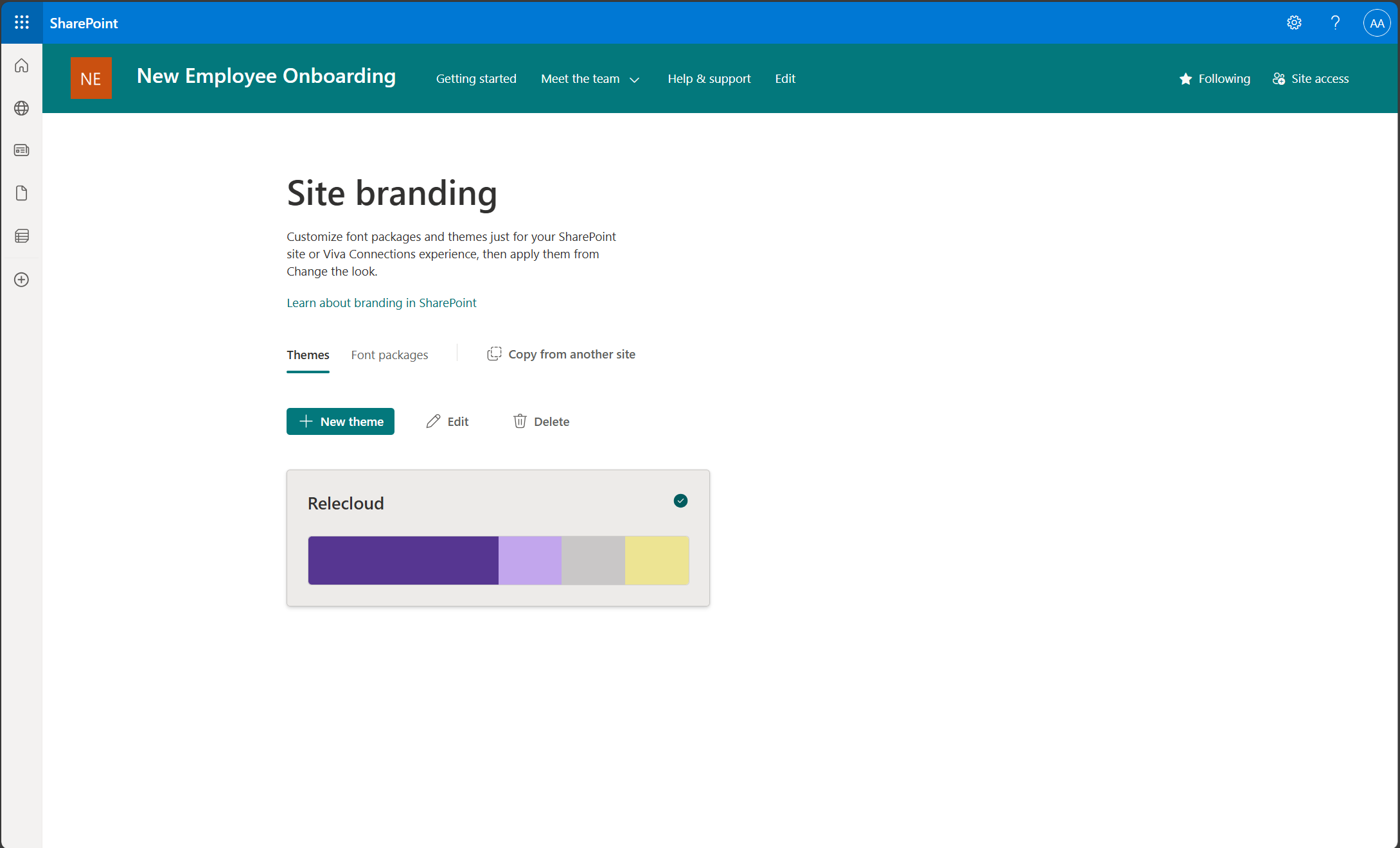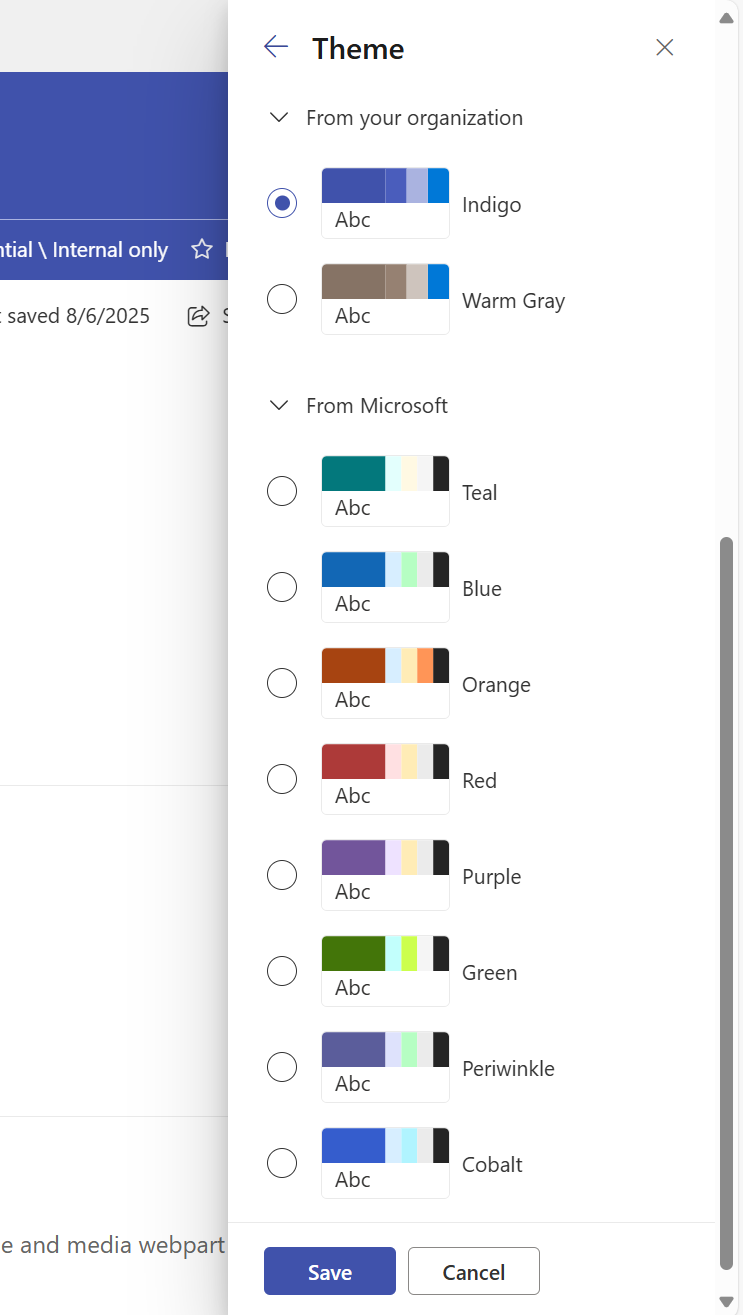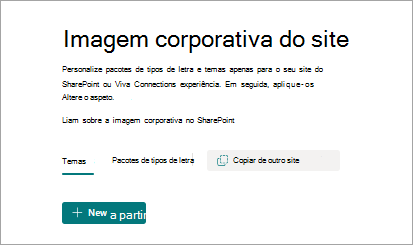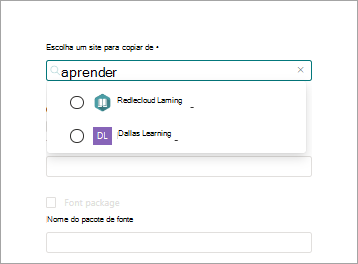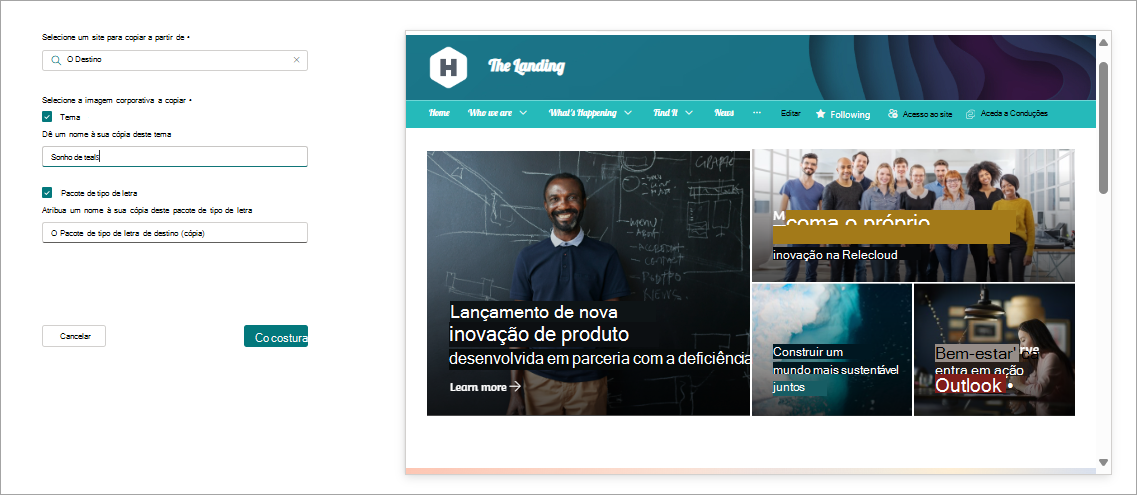Identidade visual do site
Como proprietário do site, você pode criar e gerenciar as opções de marca para seu site para refletir seu estilo profissional e sua marca.
A identidade visual do site está disponível em Configurações no canto superior direito do site do SharePoint. Você pode usar o recurso de identidade visual do site ao lado da sua marca de organização para aprimorar seu site ou experiência com uma expressão pessoal da sua marca.
Observação: A identidade visual do site não substituirá as configurações de um site associado a um hub
Criar e usar um tema
A identidade visual do site apresenta a opção para você criar e gerenciar seu próprio tema para seus sites e experiências. Esses temas estarão disponíveis somente no site em que foram criados para os proprietários do site selecionarem em Alterar a Aparência. Para saber mais sobre como criar temas, visite o tema Site.
Observações:
-
As opções de identidade visual do site estão disponíveis para seleção na experiência Alterar a aparência depois que ela for criada.
-
Sites associados a um site do hub não poderão aplicar um tema de acordo com o site do hub. Saiba mais sobre o que é um site de hub.
-
Em seu site, selecione Configurações e, em seguida, Marca de site > Tema.
-
Selecione + Novo tema para iniciar a experiência do designer de temas.
-
Selecione + Adicionar cor para adicionar suas cores primárias e secundárias usando as cores da marca ou adicionando uma cor personalizada.
-
Selecione + Nova combinação para adicionar 16 combinações nas cores primária e secundária. Em cada combinação de cores, você pode alternar a cor plano de fundo/acento.
-
Dê ao seu tema um nome exclusivo e salve para concluir a criação do seu tema. Esse nome será o que é exibido na experiência Alterar a aparência.
Criar e usar um pacote de fonte
A identidade visual do site também apresenta a capacidade de personalizar seu site com seu próprio pacote de fontes. . Esses pacotes de fonte estarão disponíveis somente no site em que foram criados para os proprietários do site selecionarem em Alterar a Aparência. Para saber mais sobre como criar pacotes de fonte, visite Pacotes de fonte.
Observações:
-
A experiência do pacote de fontes só está disponível em locatários em que o administrador configurou o centro de marcas do SharePoint e fontes personalizadas foram disponibilizadas para uso.
-
Pacotes de fontes só podem ser criados a partir de fontes com fontes designadas por meio do centro de marcas do SharePoint.
-
Em seu site, selecione Configurações e, em seguida, Marca de site > Pacotes de fonte.
-
Selecione + Novo pacote de fonte para iniciar a experiência do designer de pacote de fontes.
-
Etapa 1: selecione fontes de exibição e conteúdo usando as famílias de fontes visíveis no seletor de fontes. Você pode selecionar até duas famílias de fontes diferentes, você pode selecionar a mesma família de fontes para fontes de exibição e conteúdo, se desejar.
-
Etapa 2: selecione sua família de fontes e estilo de fonte para cada um dos quatro mapeamentos de slot de fonte.
-
Etapa 3: nomeie seu pacote de fontes e visualize em experiências diferentes. Esse nome de pacote de fonte exclusivo será exibido no Alterar a experiência de pesquisa do aplicativo para seu site.
-
Gerenciar sua identidade visual do site
Depois de criar um tema ou pacote de fontes para seu site, suas opções de marca serão exibidas na experiência de marca do site. Nesta experiência, você pode selecionar Renomear para alterar o nome ou selecionar Excluir para remover a opção selecionada do seu site.
Depois de criar seu tema e/ou pacote de fontes, você visitará a experiência Alterar a experiência de pesquisa do site e selecionará e aplicará sua identidade visual ao seu site.
Aplicando sua identidade visual do site
Para aplicar as personalizações de identidade visual do site, você visitará as configurações Alterar a aparência e selecionará suas opções e aplicará. Alterar as configurações de aparência estão localizadas em Configurações no canto superior direito do site do SharePoint.
Copiar a identidade visual do site
Juntamente com a criação de seus próprios ativos de marca na experiência de branding do site, estamos introduzindo a capacidade de copiar a identidade visual de outro site em seu site para aplicativo.
Observações:
-
No momento, não há suporte para pesquisar e copiar a identidade visual do site em sites em diferentes geografias.
-
O acesso do visitante ao site pelo proprietário do site que inicia o processo de cópia é necessário para copiar os ativos de identidade visual.
-
Selecione Copiar de outro site para iniciar o processo de cópia.
-
Escolha um site para copiar pesquisando com um palavra-chave incluído no título do site ou colando uma URL do site na caixa de pesquisa.
-
À medida que o site é selecionado e exibido, a identidade visual do site disponível será mostrada nas seções Pacote Tema ou Fonte abaixo da seleção do site.
-
Selecione os ativos de identidade visual que você deseja copiar e renomear conforme desejado. Os nomes nesta etapa serão o que é mostrado na experiência de identidade visual do site e sem renomeação na experiência Alterar a aparência.
-
Salve a cópia para iniciar a ação de cópia na experiência de identidade visual do site.
Recurso:
Saiba mais sobre Alterar a aparência.